A la découverte du capteur de mouvement
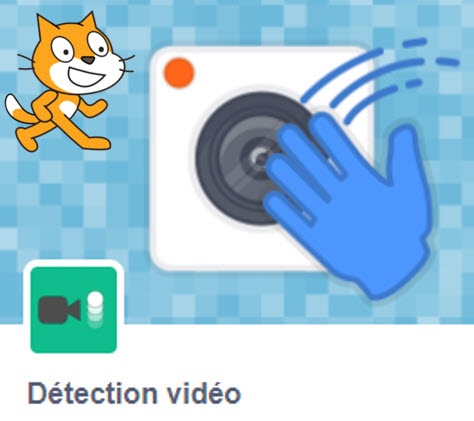
Et oui, Scratch n’a pas fini de t’étonner!
Savais-tu qu’il est possible d’ajouter une extension « détection vidéo » pour te permettre d’interagir avec ton projet via ta webcam?
Concrètement, les mouvements que tu feras auront une influence sur tes sprites. En agitant les bras, tu pourras ainsi envoyer une balle de basket dans le panier, faire éclater des pastèques, activer le son de percussions en frappant virtuellement dessus,…
Découvre et teste la détection vidéo
Pour comprendre en quoi cela consiste, je te propose de tester les projets repris ci-dessous.
- Sauve les personnages de la noyade:
https://scratch.mit.edu/projects/388391150/ - Joue au basket:
https://scratch.mit.edu/projects/380622902/ - Eclate des pastèques:
https://scratch.mit.edu/projects/379561580/

Clique sur « Voir à l’intérieur » après avoir essayé le jeu pour voir le programme. Tu remarqueras la présence de nouveaux blocs de code verts foncés:
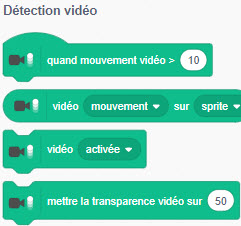 |
Remarque:
– Il faut avoir une webcam et s’assurer qu’elle soit activée.
– Utilise de préférence le navigateur Google Chrome
A toi de jouer!
Pour commencer, active l’extension « Détection vidéo »:

- Ouvre un nouveau projet
- Clique en bas à gauche sur « Ajouter une extension »
- Sélectionne l’extension « Détection vidéo »
Ensuite, consulte quelques tutos pour découvrir comment cela fonctionne:
- Sur le site de Scratch, tu découvriras une animation te permettant de faire tes 1ers pas avec le capteur de mouvements:
https://scratch.mit.edu/projects/390526440/editor - Tu peux aussi consulter les cartes d’aide:
https://resources.scratch.mit.edu/www/cards/fr/video-cards.pdf - Recherche et visionne des vidéos sur Youtube
Et enfin, lance-toi!
Prêt pour créer ton projet? Fais preuve de créativité.
A partir d’une simple idée, tu pourras enrichir ton projet à l’infini.
Pense, par exemple à:
- Ajouter un score (en créant une variable): que se passera-t-il si tel score est atteint?
- Afficher un chronomètre (v. dans le blocs « Capteurs): que se passera-t-il après x secondes de jeu?
- Créer plusieurs niveaux à ton jeu
- Afficher un message de fin lorsque la partie est finie
- Créer un projet musical où le joueur doit « taper » sur des percussions
Partage ton projet
Ton jeu est fini? Partage-le avec nous et avec les autres « scratcheurs » via le bouton orange « Partager ».
Ajoute enfin ton projet au studio « ConfiDéfi »

Pour aller plus loin:
Clique ici pour découvrir les thèmes de ce « Mois Scratch » de mai 2020:
https://sip.scratch.mit.edu/scratchmonth/

Sur le site ci-dessous, tu trouveras plein d’idées pour créer de nouveaux projets:
https://projects.raspberrypi.org/fr-FR/projects?software%5B%5D=scratch
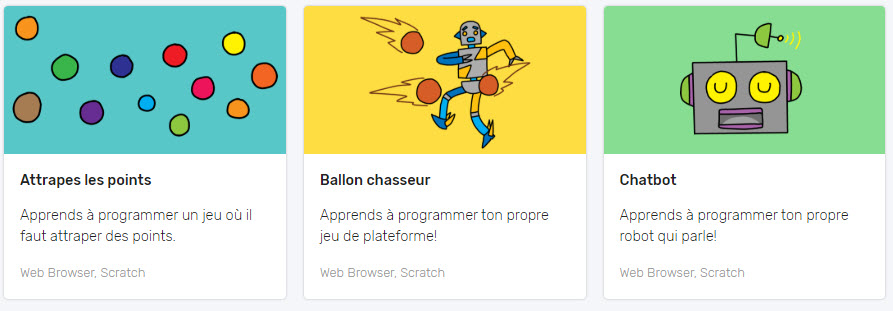
| Besoin d’aide? Envoie-nous un email à formateur.marche@gmail.com On peut t’envoyer la solution du défi |
